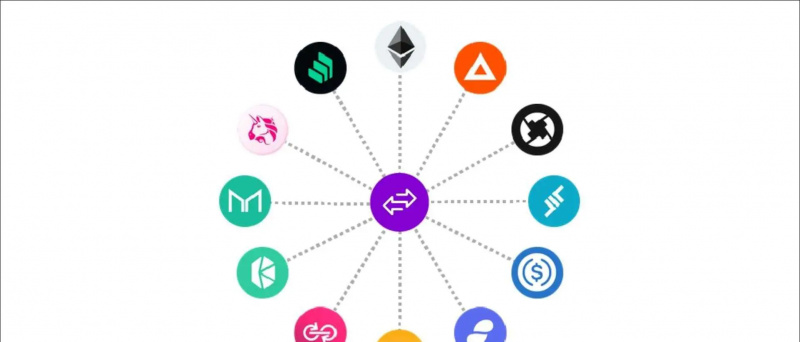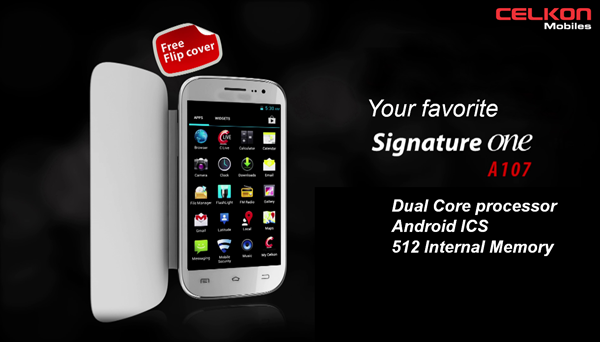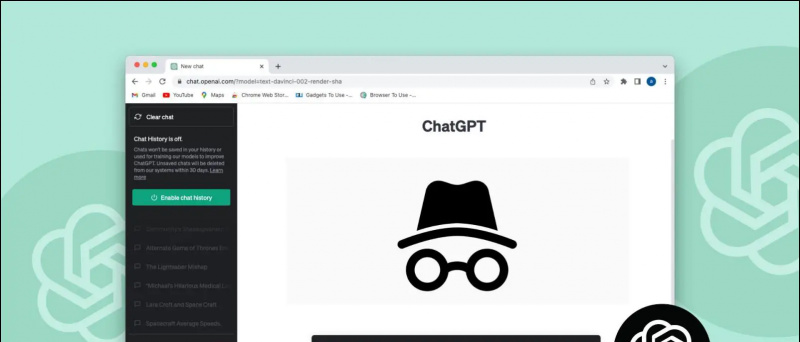Google Chrome afișează o fereastră deranjantă deranjantă atunci când ne conectăm la un site web și este „Salvați parola?”. Acest lucru se datorează faptului că Chrome are un manager de parole încorporat pentru a vă ajuta gestionați toate parolele în Chrome. Dar uneori, când utilizați dispozitivul altcuiva și nu doriți să vă salvați datele de conectare, atunci „Salvați parola?” ferestrele pop-up pot fi enervante. Iată cum puteți dezactiva ferestrele pop-up de salvare a parolei în Chrome.
De asemenea, citiți | Cum se elimină detaliile de completare automată din Google Chrome
Dezactivați fereastra pop-up „Salvați parola” în Chrome
Cuprins
Puteți dezactiva această fereastră pop-up de salvare a parolei pentru toate site-urile web câte unul când le vizitați sau puteți face acest lucru dintr-o dată. Să vorbim în detaliu despre cele două moduri.
1. Opriți pentru fiecare site web pe care îl vizitați
În primul rând, puteți dezactiva acest lucru pentru fiecare site web atunci când vizitați un anumit site. Ori de câte ori vă conectați la un site web, Chrome afișează o fereastră pop-up cu „Salvați parola?” mesaj și oferă două opțiuni - „Salvare” și „Niciodată”.

Atingeți „Niciodată” și gata. Acum Google Chrome nu vă va cere niciodată să salvați o parolă pe acel site web. Cu toate acestea, această metodă nu este o soluție permanentă, așa că vă vom spune o soluție în care puteți dezactiva acest lucru pentru toate site-urile web.
2. Dezactivați „Salvare parolă” pentru toate site-urile web
Vă spunem aici modalități de a dezactiva această funcție pe Chrome pentru Windows, Mac, Android și iPhone. Pașii sunt ușor diferiți pentru fiecare.
Pe desktop
Puteți dezactiva fereastra pop-up „Salvați parola” pentru toate site-urile web din Setările din Chrome pentru Windows și Mac. Iată cum:
- Deschideți Chrome pe computer, faceți clic pe pictograma profilului din partea dreaptă a barei de instrumente.

- Faceți clic pe butonul parole (pictograma cheie) de sub ID-ul dvs. de e-mail și vă va duce la pagina parolei din setări.
- Aici, veți vedea opțiunea „Oferiți să salvați parolele”, dezactivați comutatorul de lângă acesta și gata.

Google Chrome nu vă va cere niciodată să salvați o parolă din nou și va dezactiva ferestrele pop-up pentru toate site-urile web. Ta parole salvate în Chrome cu toate acestea, va fi în siguranță.
Pe Android
Pe Android, fereastra pop-up „Salvare parolă” apare în partea de jos a ecranului. Din nou, acesta poate fi dezactivat din Setări. Să știm, cum:



- Deschideți aplicația Chrome pe Android și atingeți pictograma cu trei puncte din bara de instrumente de sus.
- Accesați „Parole” și dezactivați comutatorul de lângă opțiunea „Salvați parolele”.
Chrome nu va mai cere acum să salvați numele de utilizator și parolele pe telefon.
Pe iPhone / iPad
Pașii pentru dezactivarea ferestrei pop-up de salvare a parolei sunt diferiți pentru iPhone și iPad. Iată cum puteți face acest lucru acolo:
Deschideți aplicația Chrome și atingeți pictograma meniului cu trei puncte din colțul din dreapta jos. Atingeți „Setări”, accesați „Parole” și dezactivați opțiunea „Salvați parolele”.
Ce se întâmplă când salvați parole în Chrome?
Când salvați o parolă pentru un nou site web, browserul web vă va salva numele de utilizator și parola. Mai mult, va fi sincronizat și între dispozitivele conectate la Contul Google care este conectat în Chrome.
De asemenea, citiți | Cum se elimină parolele salvate din Google Chrome
eliminați un dispozitiv din Google Home
Acestea au fost câteva sfaturi pentru a salva detaliile de conectare de la scurgeri. Folosind oricare dintre modalitățile prin care puteți opri Google Chrome să solicite salvarea parolelor. Managerul de parole pe Chrome este altfel o caracteristică excelentă, care vă permite acum verificați dacă parola dvs. este scursă.
Pentru mai multe astfel de sfaturi și trucuri, rămâneți la curent!
Comentarii pe FacebookDe asemenea, ne puteți urmări pentru știri tehnologice instantanee la Stiri google sau pentru sfaturi și trucuri, recenzii pentru smartphone-uri și gadgeturi, alăturați-vă Gadgets Pentru a utiliza grupul Telegram sau pentru cele mai recente videoclipuri de recenzie abonați-vă Gadgeturi Pentru a utiliza canalul YouTube.